Quando installi Windows 10 sul tuo computer, ottieni automaticamente il browser Edge. Se invece volete usare Firefox, potete scaricare il browser dal sito web corrispondente. Per fare in modo che anche i link esterni vengano aperti direttamente in Firefox, è necessario impostarlo come browser predefinito.
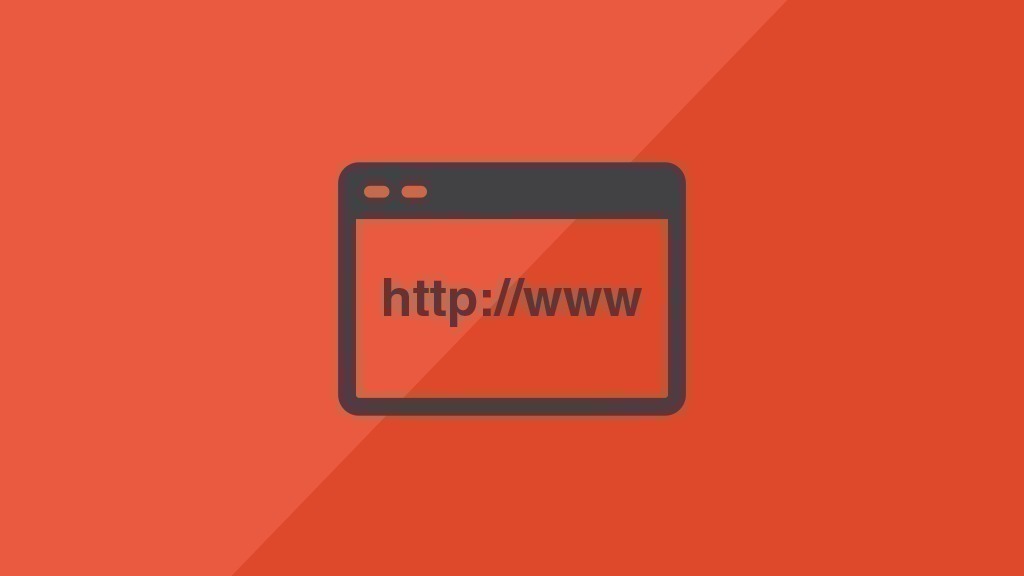
Come impostare Firefox come browser predefinito in Windows 10
Se non vuoi usare il browser Edge come predefinito sul tuo computer, puoi sempre scaricare e installare un altro browser da Internet. Per poter aprire automaticamente tutti i link in Firefox, è necessario impostare Firefox come browser predefinito. In Windows 10, questo viene fatto attraverso le impostazioni del browser.
- Apri il browser Firefox sul tuo computer e clicca sulle tre linee orizzontali in alto a destra per aprire il menu.
- Poi seleziona l'opzione "Impostazioni" e poi "Generale" sul lato sinistro.
- Qui vedrai l'area "Generale". Lì troverai anche il pulsante "Imposta come predefinito".
- Clicca su questo per aprire la finestra "App predefinite" di Windows 10.
- Qui devi scorrere fino all'area "Browser web". Ora puoi cliccare sulla voce "Microsoft Edge". Se nessun browser è ancora impostato, dice "Select default".
- Seleziona "Firefox" dalla lista per impostarlo come browser predefinito.
.
